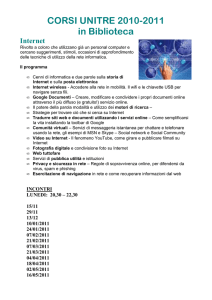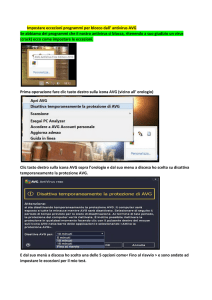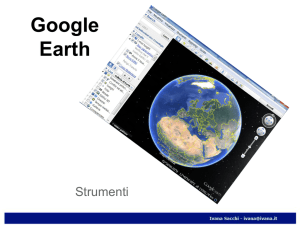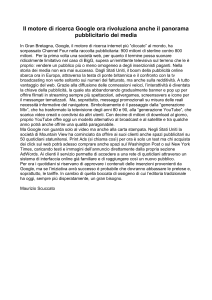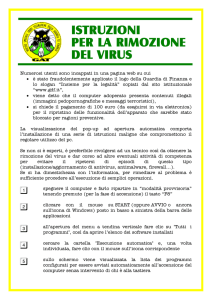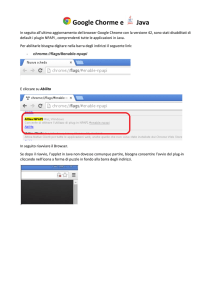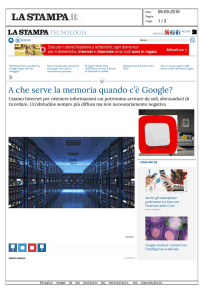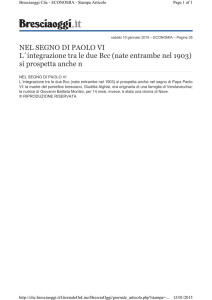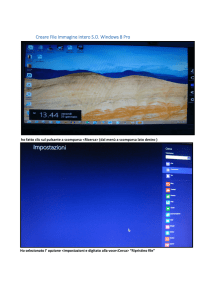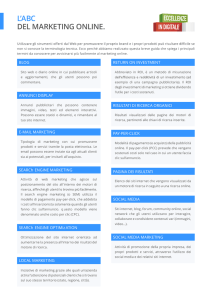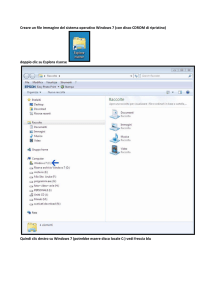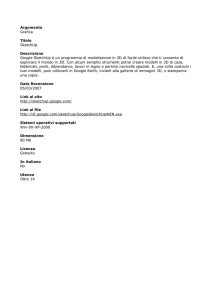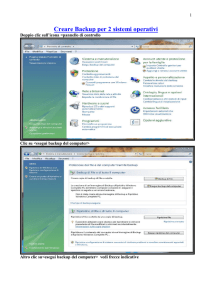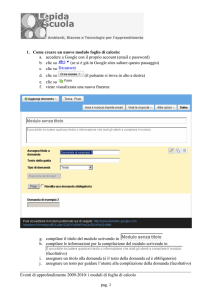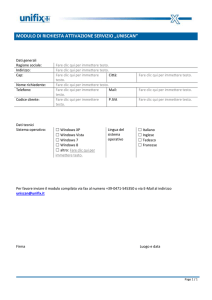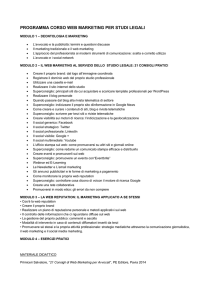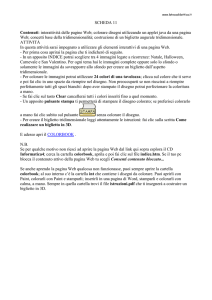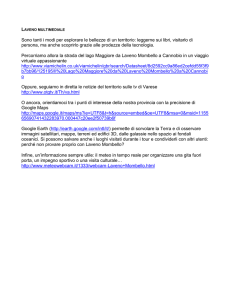Informatica per i beni culturali Google Sites
annuncio pubblicitario
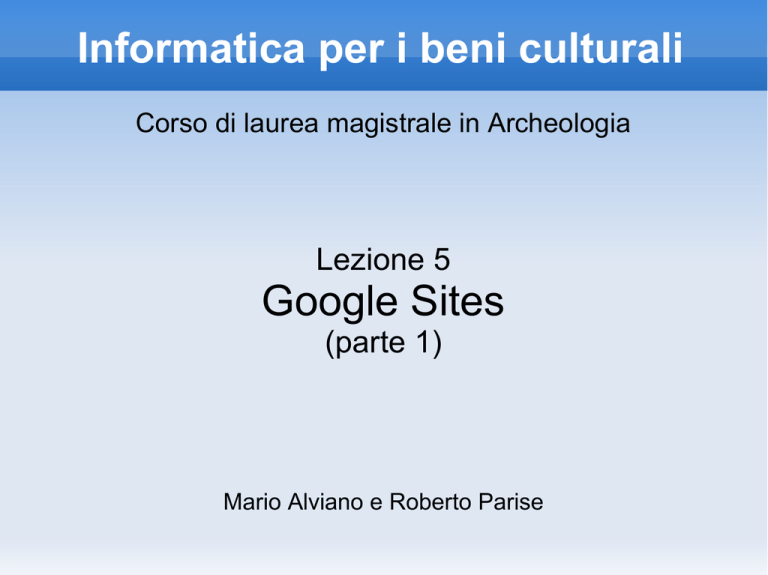
Informatica per i beni culturali Corso di laurea magistrale in Archeologia Lezione 5 Google Sites (parte 1) Mario Alviano e Roberto Parise Sommario Creazione ed eliminazione di un sito Creare e modificare pagine web Formattazioni Immagini e tabelle Cos'è Google Sites? Uno strumento di Google per costruire siti web Semplice da usare Conoscere un po' di HTML aiuta, ma non è necessario Gratuito Facilmente collegabile ad altre applicazioni web Registrarsi a Google Sites Cercare google sites italiano o collegarsi a http://sites.google.com/?hl=it Se si ha un account Gmail, accedere con quello Altrimenti è necessario registrarsi Creare un sito Clic su CREA Selezionare un modello Indicare un nome e un URL (quest'ultimo non può essere modificato in seguito) Selezionare un tema Digitare il captcha Clic su CREA (in alto) Layout del sito Clic su Altro | Modifica layout sito Possiamo attivare o disattivare Intestazione Navigazione orizzontale Barra laterale Piè di pagina personalizzato Elimare un sito Clic su Altro | Gestisci sito Selezionare Generale Clic su Elimina questo sito Pagine web (1) Clic su Nuova pagina Indicare un nome per la pagina Selezionare Pagina web come modello Selezionare Metti la pagina al livello superiore come posizione Pagine web (2) Dopo aver creato la pagina web, è possibile modificarla cliccando su casella di testo e usando il menù principale e la barra di formattazione Si può anche allegare un file cliccando su Aggiungi file Per modificare una pagina esistente, clic su Modifica pagina Layout di pagina Ogni pagina è associata a un layout Il layout definisce le aree di contenuto e la loro disposizione Impostazioni pagina Da Altro | Impostazioni pagina è possibile abilitare/disabilitare i commenti degli utenti aggiungere una descrizione della pagina Sempre nel menù Altro, troviamo Sposta pagina ed Elimina pagina La barra di formattazione Annulla e ripristina Tipo di carattere e dimensione Stile carattere Colore carattere e sfondo Aggiunta di un link Elenchi numerati e puntati Allineamento paragrafo Visualizzazione e modifica del codice HTML! Il menù formato Formattazioni di sezioni Intestazioni di 3 livelli Paragrafi e allineamenti Formattazioni di testo Apice e pedice Codice Immagini e tabelle Per aggiungere un'immagine, Inserisci | Immagine Per le tabelle è previsto un apposito menù Tutto l'HTML è gestito da Google Sites! Fine della lezione